HandBrake는 소개가 필요 없습니다.비디오 트랜스 코더 다양한 형식으로 비디오를 트랜스 코딩 (또는 변환) 할 수있는 다목적 오픈 소스 응용 프로그램입니다. 그러나 HandBrake의 유일한 단점은 비디오를 일괄 적으로 변환 할 수 없다는 것입니다. 즉, 처리해야하는 많은 파일이 있으면 운이 나빠질 것입니다. 이전에는 백엔드에서 HandBrake를 사용하고 비디오를 대량으로 트랜스 코딩 할 수있는 Windows 도구 인 HB Batch Encoder Mk2를 다루었습니다. 소형 X264 동일한 목적을 위해 구축되었으며 적절한 인터페이스를 제공하는 유사한 응용 프로그램입니다. 여러 비디오를 즉시 변환 할 수 있으며 고급 사용자를위한 수많은 설정을 제공합니다.

SmallX264는 무료이며 오픈 소스 도구입니다Sourceforge에서 사용할 수 있습니다. 인터페이스가 다소 복잡하다고 생각할 수도 있지만 걱정하지 마십시오. 단지 약간의 땜질 후에 상당히 빠르게 마스터 할 수 있습니다. 이 응용 프로그램은 대부분의 비디오 형식을 쉽게 처리 할 수 있으며 여러 비디오를 하나씩 처리 할 수있는 간단한 대기열 시스템을 제공합니다.
시작하려면 '추가'버튼을 클릭하여 추가하십시오개별 파일 또는 전체 파일 폴더. 파일을 선택했으면 (개별적으로 또는 폴더 버튼을 통해 배치로) 꺼졌습니다.
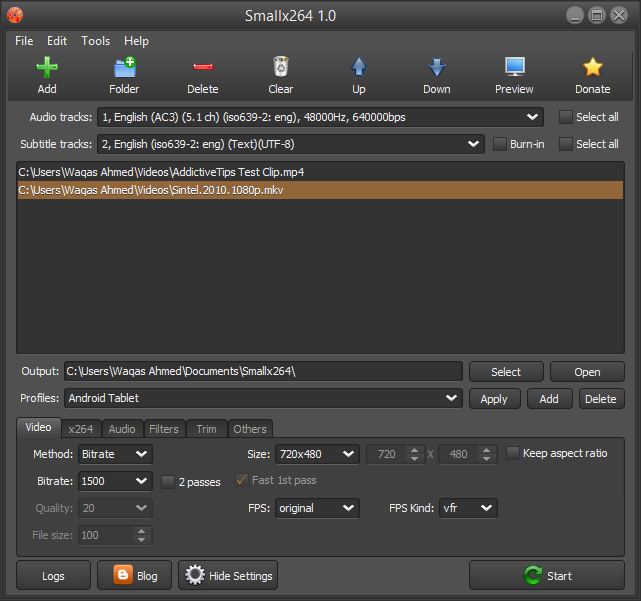
Smallx264는 광범위한 프로파일과 함께 제공됩니다드롭 다운 메뉴에서 선택할 수있는 특정 형식에 대한 사전 설정을 사용하여 시간을 크게 절약하고 고급 설정에 혼동되지 않도록합니다. 약간의 수동 조정을 원하는 사용자는 비디오, x264, 오디오, 필터, 트림 및 기타 탭에서 많은 고급 설정을 찾을 수 있습니다. 비디오 탭에는 비트 전송률, FPS, 해상도 등과 같은 비디오 관련 매개 변수가 있습니다. 마찬가지로 오디오 탭을 사용하면 오디오 채널, 코덱, 샘플 속도 등의 오디오 관련 설정을 조정할 수 있습니다.
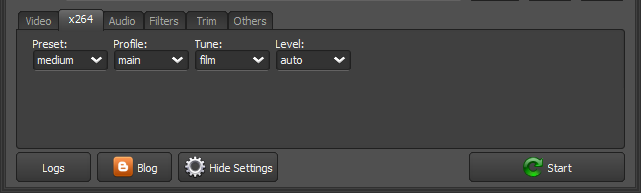
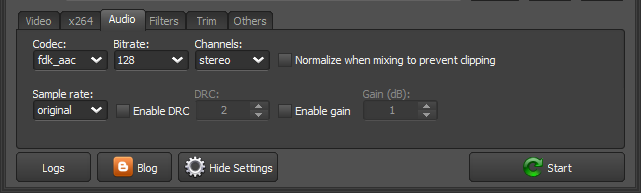
입력 비디오 파일이 약간 고르지 않거나프레임 드롭이 발생하는 경우 필터 탭을 사용하여 디인터레이스를 활성화하여 출력 비디오를 더 매끄럽게 만들 수 있습니다. 동일한 탭에는 디 블록킹, 디 테레 신, 디 컴브, 디 노이즈 및 그레이 스케일 인코딩과 같은 효과도 포함되어있어 사용자가 원하는대로 켜고 끌 수 있습니다. 필터 옆에는 다듬기 탭이있어 변환해야하는 비디오의 정확한 부분을 다듬을 수 있습니다. 마지막으로 기타 탭에서는 비디오 컨테이너, 자막 인코딩 방법을 지정하고 웹 최적화, 큰 파일, 스키닝 비활성화 등과 같은 옵션을 토글 할 수 있습니다.
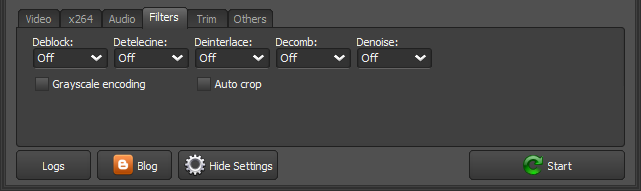
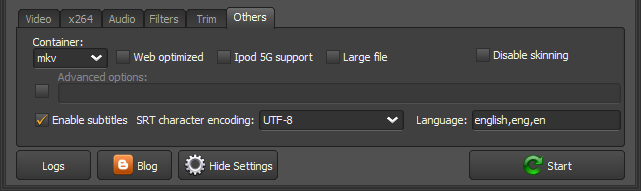
기본적으로 응용 프로그램은 출력을 저장합니다파일을 C : UserDocumentsSmallx264로 변환해야하지만 필요한 경우 출력 폴더를 변경할 수 있습니다. 준비가되면 오른쪽 하단의 '시작'을 클릭하고 파일이 변환 될 때까지 기다립니다.
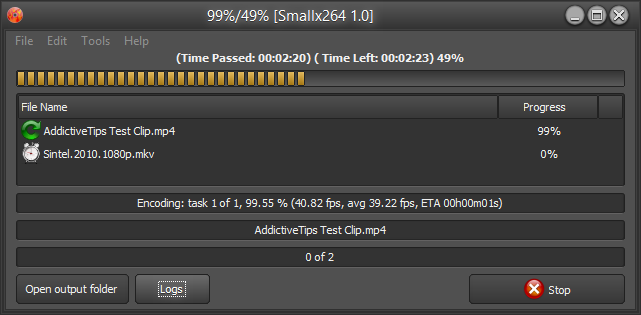
대체로 Windows 컴퓨터에서 비디오를 트랜스 코딩하기위한 매우 강력한 응용 프로그램입니다. Windows XP, Windows Vista, Windows 7 및 Windows 8에서 작동합니다.
Smallx264 다운로드











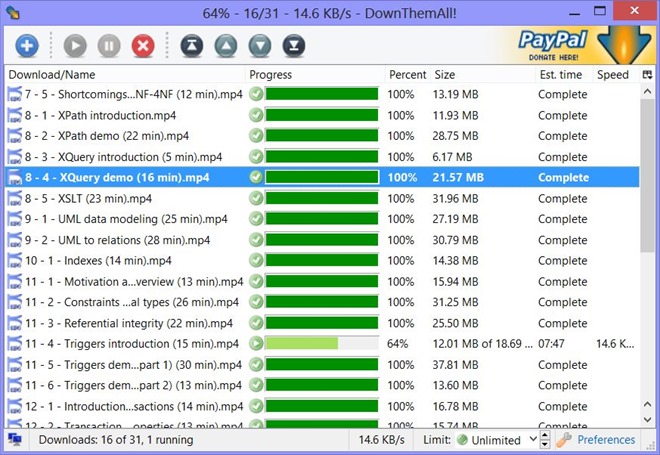

코멘트